A chegada das Android TVs possibilitou que os usuários desfrutassem do sistema operacional do Google em suas “televisões inteligentes”. No entanto, a interface nos televisores é bem diferente do display visto nos dispositivos móveis Android, o que dificulta a execução de tarefas simples como alterar a resolução de tela.
Embora pareça um recurso qualquer, alterar a resolução de tela de sua Android TV pode fazer diferença na exibição dos conteúdos de seu televisor. Isso porque se configurada em 4K, por exemplo, a TV exigirá uma boa conexão de internet para não congelar a imagem a todo momento.
Do mesmo modo, usuários que dispõem de banda larga de alta velocidade podem optar pela mais alta resolução durante a exibição de filmes e séries, ou mesmo ao longo de uma jogatina.
Mesmo que o recurso — assim como outras funcionalidades — possa estar de certa forma “oculto”, ainda mais para os novos usuários de Android TVs, a mudança na resolução da tela pode ser feita em poucos passos. Basta seguir o tutorial abaixo para otimizar sua experiência nesses dispositivos.
Leia mais:
- Como controlar o Android TV pelo celular
- Android TV ganha nova interface similar ao Google TV
- Amazon Music é lançado para Android TV
Como alterar a resolução de tela na Android TV
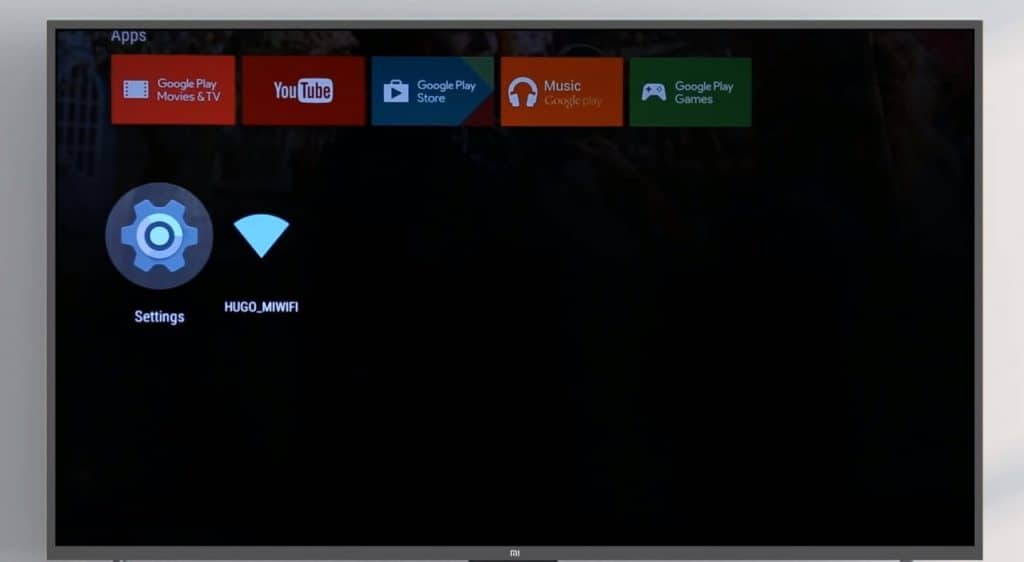
Importante frisar que, geralmente, as Android TVs vêm configuradas para alterar a resolução de tela automaticamente, de acordo com a frequência do Wi-Fi — bem parecido com o mecanismo observado em vídeos no YouTube. Caso deseje padronizar manualmente a resolução, siga os passos abaixo.
- Abra o menu de configurações de sua Android TV;
2. Vá em “Preferências do dispositivo”;
3. Acesse “Mais”;
4. Entre em “Resolução de tela”;
5. Escolha a opção “Modo de exibição”.
6. Será aberta uma lista de resoluções com suas frequências em hz. Basta selecionar a opção desejada para que a Android TV salve a configuração.
Caso a opção escolhida não apresente bom desempenho, é possível fazer o mesmo processo e optar por uma resolução menor. Todas as configurações serão mantidas até que um novo ajuste manual seja feito.
Fonte: Xataka Android

